Was ist "Runtime Broker" und warum läuft es auf meinem PC?

Wenn Sie diesen Artikel lesen, dann haben Sie wahrscheinlich den Runtime Broker-Prozess in Ihrem Task-Manager-Fenster bemerkt und sich gefragt was es war - und vielleicht sogar, warum es manchmal CPU-Auslastung erhöht. Wir haben die Antwort für Sie.
RELATED: Was ist dieser Prozess und warum läuft es auf meinem PC?
Dieser Artikel ist Teil unserer laufenden Reihe, die verschiedene Prozesse im Task-Manager erklärt, wie svchost.exe, dwm.exe, ctfmon.exe, mDNSResponder.exe, conhost.exe, rundll32.exe, Adobe_Updater.exe und viele andere. Weiß nicht, was diese Dienste sind? Lesen Sie besser!
Was ist das?
Runtime Broker ist ein offizieller Microsoft-Kernprozess, der in Windows 8 debütierte und in Windows 10 fortgesetzt wird. Er wird verwendet, um festzustellen, ob Universal Apps aus dem Windows Store stammen In Windows 8 wurden Metro-Apps genannt. Sie deklarieren alle ihre Berechtigungen, z. B. Zugriff auf Ihren Standort oder Ihr Mikrofon. Obwohl es die ganze Zeit im Hintergrund läuft, wird seine Aktivität wahrscheinlich steigen, wenn Sie eine universelle App starten. Sie können es sich wie einen Mittelsmann vorstellen, der Ihre universellen Apps mit den konfigurierten Vertrauens- und Datenschutzeinstellungen verbindet.
Warum verwendet es Speicher?
Wenn es nicht aktiv ist, verwaltet Runtime Broker normalerweise ein sehr niedriges Speicherprofil Aufnahme von etwa 20-40 MB. Wenn Sie eine universelle App starten, wird die Speicherbelegung wahrscheinlich auf 500-700 MB ansteigen.

Das Starten zusätzlicher universeller Apps sollte nicht dazu führen, dass der Runtime Broker zusätzlichen Speicher belegt. Und wenn Sie alle offenen universellen Anwendungen schließen, sollte die Speicherauslastung von Runtime Broker auf den Bereich von 20-40 MB zurückgehen.
Warum wird meine CPU-Auslastung beeinträchtigt?
Wenn Runtime im Hintergrund ausgeführt wird, wird Runtime Broker normalerweise ausgeführt verbraucht 0% Ihrer CPU. Wenn Sie eine universelle App starten, sollte diese Nutzung kurzzeitig auf 25-30% steigen und sich dann wieder beruhigen. Das ist normales Verhalten. Wenn Sie feststellen, dass Runtime Broker konsistent 30% oder mehr Ihrer CPU verbraucht, eine höhere Speicherauslastung als erwartet anzeigt oder die Nutzung stört, auch wenn Sie keine universelle App ausführen, gibt es einige mögliche Erklärungen.
Wenn Sie kürzlich ein Upgrade auf Windows 10 durchgeführt haben, ist Ihnen vielleicht aufgefallen, dass Windows Ihnen gelegentlich Hinweise über Benachrichtigungen gibt. Aus welchem Grund auch immer verhält sich diese Aktivität wie eine universelle App und aktiviert den Runtime-Broker-Prozess. Sie können dies beheben, indem Sie Tipps deaktivieren. Gehen Sie zu Einstellungen> System> Benachrichtigungen und Aktionen, und deaktivieren Sie dann die Option "Tipps, Tricks und Vorschläge bei der Verwendung von Windows".
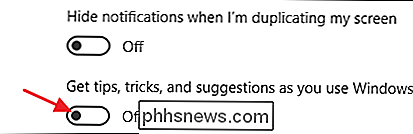
Es ist auch möglich, dass Sie eine fehlerhafte App haben, die dazu führt, dass Runtime Broker mehr Ressourcen verwendet als es sollte. Wenn dies der Fall ist, müssen Sie die App eingrenzen, die das Problem verursacht. Stellen Sie sicher, dass die App auf die neueste Version aktualisiert wird. Wenn das nicht funktioniert, versuchen Sie, die App zu deinstallieren und neu zu installieren. Und wenn das fehlschlägt, stellen Sie sicher, dass Sie den Entwickler über das Problem informieren (und wenn Sie es nicht benötigen, deinstallieren Sie es in der Zwischenzeit).
Kann ich es deaktivieren?
Nein, das geht nicht Deaktivieren Sie Runtime Broker. Und du solltest sowieso nicht. Es ist wichtig für den Schutz Ihrer Sicherheit und Privatsphäre beim Ausführen von universellen Apps. Es ist auch sehr leicht, wenn es richtig läuft, also gibt es nicht viel Grund, es zu deaktivieren. Wenn Sie der Ansicht sind, dass es sich nicht gut benimmt, können Sie den Runtime Broker-Prozess immer beenden, indem Sie im Task-Manager mit der rechten Maustaste darauf klicken und dann Task beenden wählen.
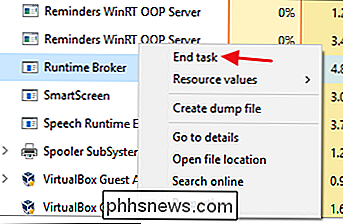
Nach einigen Augenblicken wird Runtime Broker automatisch neu gestartet. Seien Sie nur gewarnt, dass universelle Apps in den wenigen Augenblicken, in denen sie neu gestartet wird, nicht erfolgreich auf Trust-Einstellungen zugreifen können und möglicherweise überhaupt nicht ausgeführt werden.
Könnte dieser Prozess ein Virus sein?
Der Prozess selbst ist offiziell Windows-Komponente. Es ist zwar möglich, dass ein Virus den eigentlichen Runtime Broker durch eine eigene ausführbare Datei ersetzt hat, aber es ist sehr unwahrscheinlich. Wir haben keine Berichte über Viren gesehen, die diesen Prozess kapern. Wenn Sie sicher sein möchten, können Sie den zugrunde liegenden Dateispeicherort von Runtime Broker überprüfen. Klicken Sie im Task-Manager mit der rechten Maustaste auf Runtime Broker und wählen Sie die Option "Dateispeicherort öffnen".
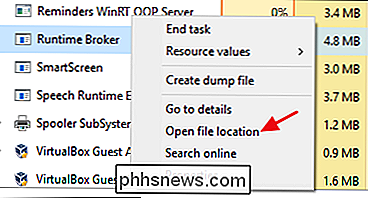
Wenn die Datei in Ihrem Windows System32-Ordner gespeichert ist, können Sie ziemlich sicher sein, dass Sie nicht mit einem Virus zu tun haben.
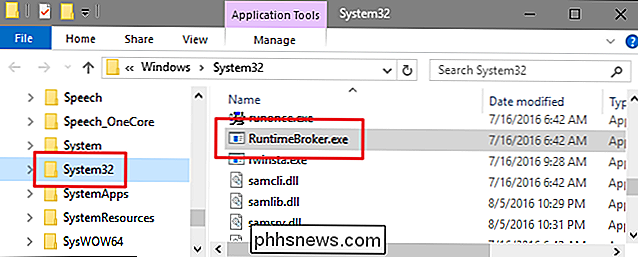
Wenn Sie noch ein bisschen mehr Ruhe haben möchten, können Sie immer mit Viren nach Viren suchen Ihr bevorzugter Virenscanner. Lieber sicher als Nachsicht!

So installieren Sie macOS High Sierra in VirtualBox unter Windows 10
Ob Sie gelegentlich eine Website in Safari testen oder ein wenig Software in der Mac-Umgebung ausprobieren möchten, auf die Sie Zugriff haben Die neueste Version von macOS in einer virtuellen Maschine ist nützlich. Leider ist es nicht , dass Sie dafür tun sollten - also ist die Ausführung von macOS in VirtualBox, gelinde gesagt, schwierig.

PSA: Wenn ein Unternehmen Sie unaufgefordert anruft, ist es wahrscheinlich ein Betrug
Telefonanruf-Betrügereien sind zu häufig. Aber sie sind leichter zu erkennen als Sie vielleicht denken. Wenn jemand Sie anruft und behauptet, er sei von der IRS, Ihrer Bank, Microsoft oder einer anderen Firma oder Regierungsbehörde, ist es wahrscheinlich ein Betrug. Unternehmen und Regierungsbehörden rufen Sie fast nie aus dem Nichts.



